巧用文字制作科技感纹理-PPT高手实战秘籍图文教程发布时间:2022年01月31日 08:01
虎课网为您提供字体设计版块下的巧用文字制作科技感纹理-PPT高手实战秘籍图文教程,本篇教程使用软件为PPT(Office365),难度等级为新手入门,下面开始学习这节课的内容吧!
本节课讲解【诡异!这PPT里有超多字,可没人看见!】,本节课的难重点同学们可以在下方评论区进行留言。

那我们开始今天的教程吧。
1.字母变纹理的制作,打开PPT,点击【插入】-【文本框】,选择【横排文本框】,输入多个大写的字母“I”,再复制几行,然后选中它们,鼠标右击选择【设置形状格式】。
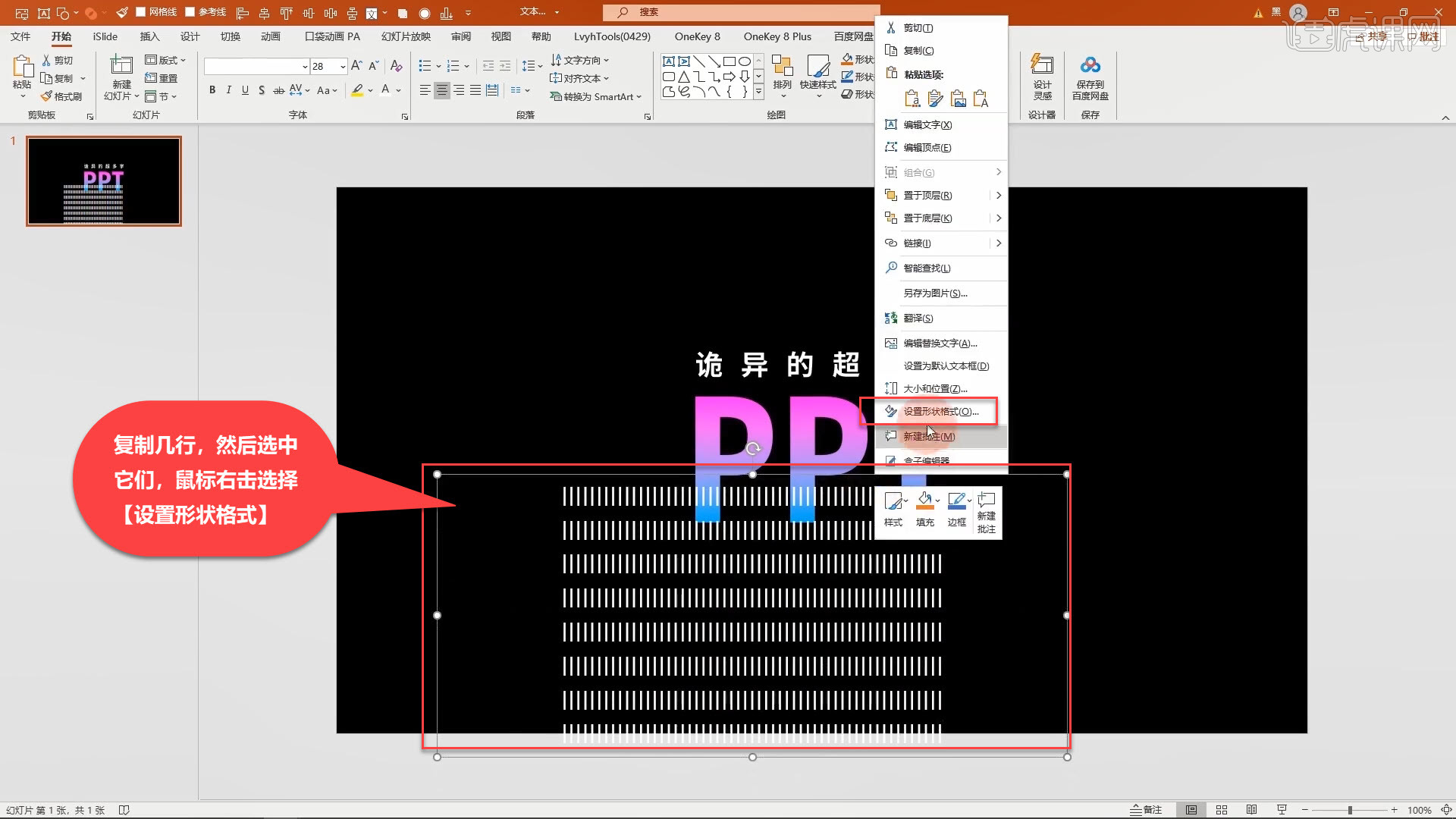
2.在【设置形状格式】的窗口中,选择【文本选项】,打开【文本填充】,选择【渐变填充】,设置【类型】为线性,【角度】为90°,【渐变光圈】为从透明到青蓝色的渐变。
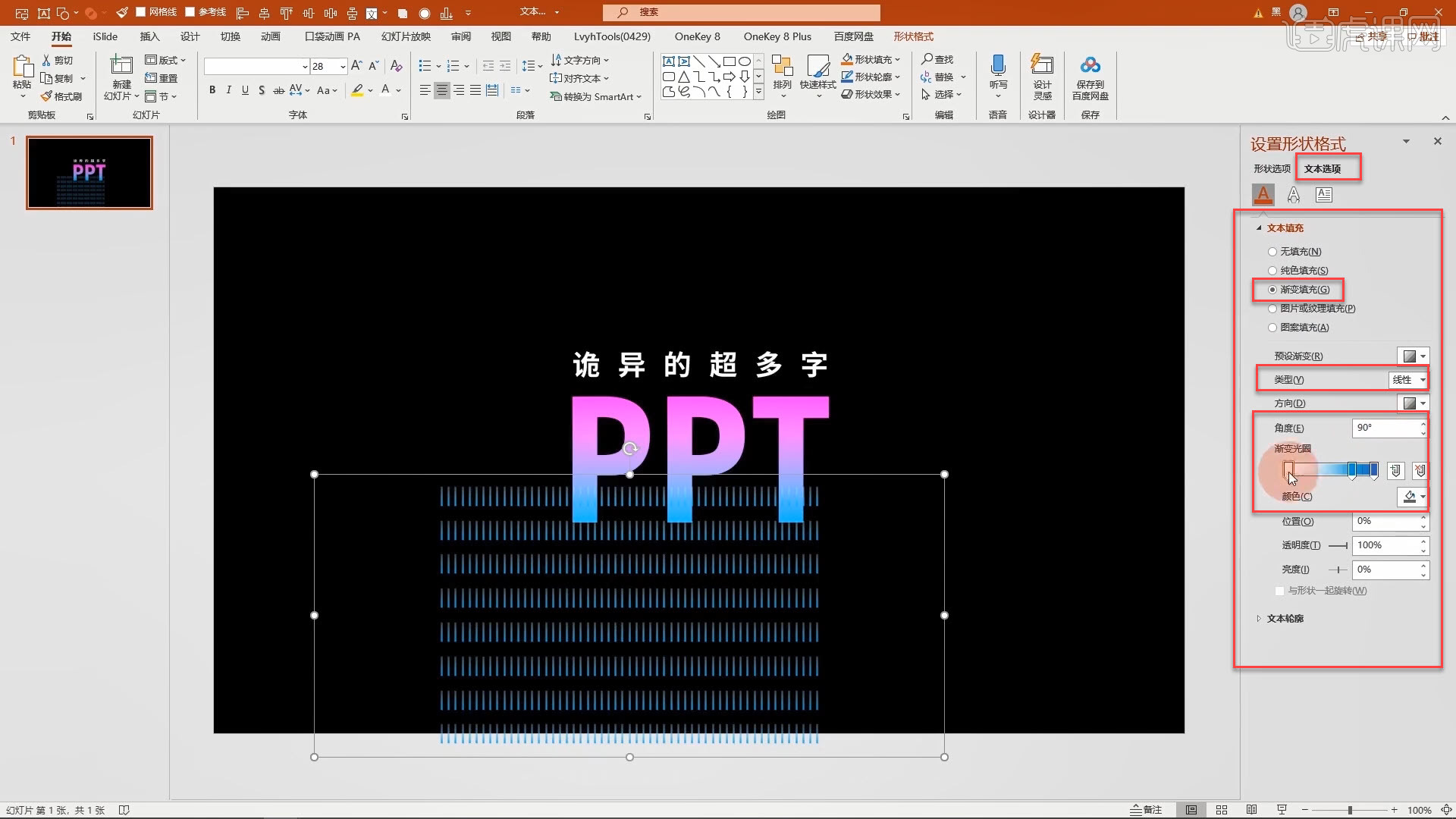
3.选中【文本框】,点击【形状格式】-【文本效果】,选择【转换】-【梯形转换】,转换后可以通过拖动控点来营造透视的效果。

4.打开【段落】的窗口,选择【缩进和间距】,设置【行距】为多倍行距,【设置值】为0.5,把字间距选择为【很紧】;调整好下边后,将文本框复制一份放在上部,再根据选哟适当调整每行字母的位置,让画面有错落感。

5.做好上部分的文本后,同理做出左侧和右侧的文本,再适当调整它的大小和控点的位置。

6.可以换个字母,在【开始】选项卡里点击【替换】,在弹出窗口,输入查找字母“I”,替换为“H”,然后点击【全部替换】。

7.也可以用符号构建纹理,同理步骤6,替换为“—”,点击【全部替换】,再点击【文本效果】,选择【转换】-【曲线转换】,转换后可以通过拖动控点来营造透视的效果,然后把所有文本复制粘贴一次,让行数翻倍;再调整文本框的大小、位置、旋转角度。

8.调整好后,同理步骤2,根据需要调整文本的渐变效果;也可以将“—”替换为“十”,再根据需要适当调整。

9.回顾本节课所讲解到的知识点进行总结,遇到不理解的地方,同学们可以在下方评论区进行留言,老师会根据你们的问题进行回复。
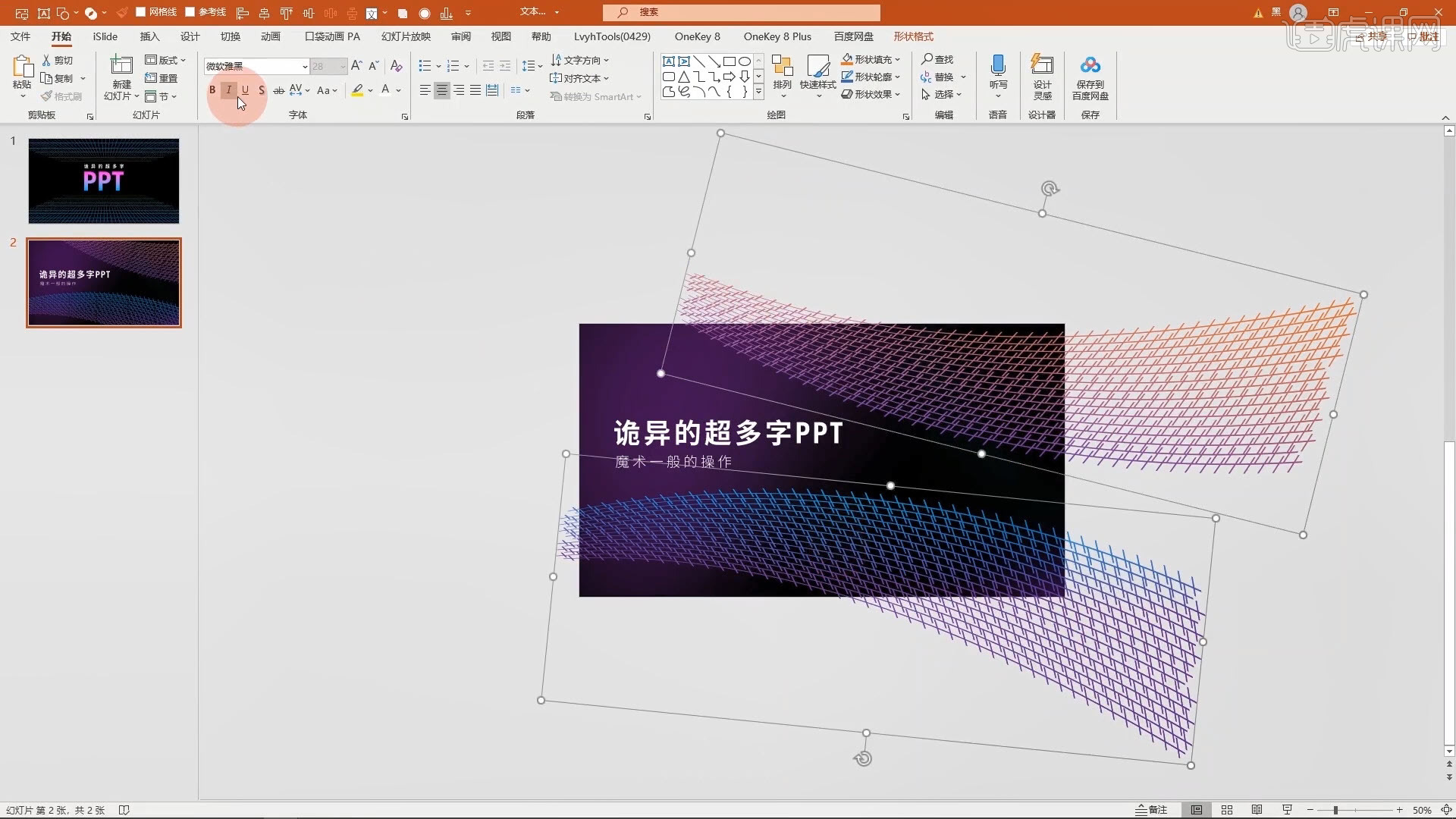
10.效果图如图所示,视频学百遍,不如上手练一练!你学会了吗?

以上就是巧用文字制作科技感纹理-PPT高手实战秘籍图文教程的全部内容了,你也可以点击下方的视频教程链接查看本节课的视频教程内容,虎课网每天可以免费学一课,千万不要错过哦!













